Фискализация
Раздел Настройки > Фискализация позволяет указать оператора фискальных данных, который будет выполнять регистрацию кассовых чеков продавца.
Раздел содержит две вкладки:
- Эвотор – для подключения облачной кассы «Эвотор» (при наличии права на бесшовный способ фискализации);
- Другие фискальные операторы – для подключения облачной кассы, отличной от «Эвотор» (или кассы «Эвотор» при отсутствии права на бесшовный способ фискализации).
Облачная касса "Эвотор"
Если у вас не настроена фискализация, то при переходе в раздел Фискализация вам будет предложено подключить облачную кассу «Эвотор» или настроить интеграцию с имеющейся кассой «Эвотор».

- Если вы хотите подключить новую кассу, нажмите Мне нужна касса.
- Если вы хотите настроить имеющуюся кассу, нажмите Уже есть, хочу настроить.
- Если вы хотите настроить фискализацию с другим фискальным оператором , перейдите во вкладку Другие фискальные операторы.
Подключение кассы "Эвотор"
При нажатии кнопки Мне нужна касса на рекламном баннере «Эвотор» откроется окно, в котором можно заполнить заявку на подключение кассы «Эвотор».

Заполните следующие поля:
| Настройка | Описание |
|---|---|
| ИНН | Идентификационный номер налогоплательщика. |
| Телефон | Номер телефона. |
| Адрес электронной почты. |
Подтвердите корректность введенных данных, установив соответствующую галочку.
При нажатии кнопки Отправить заявку заявка на подключение отправляется в «Эвотор». На экране отобразится сообщение об успешной отправке заявки. Нажав ссылку Вернуться к выбору кассы, вы можете перейти к настройке уже существующей кассы «Эвотор».

Далее следуйте инструкциям, отправленным на e-mail.
Когда заявка будет выполнена, на экране Фискализация появится поле Номер ККТ, в котором будет отображаться номер кассы и дата ее регистрации в «Эвотор».

Нажмите Активировать, чтобы активировать кассу. Если зарегистрировано больше одной кассы, в поле Номер ККТ необходимо выбрать кассу из раскрывающегося списка.
После успешной активации отобразится окно с настройками кассы и сообщение Облачная касса активирована.

Нажав Изменить ККТ, вы можете вернуться к выбору ККТ для активации другой кассы.
Настройка кассы "Эвотор"
Если у вас уже есть касса «Эвотор», вы можете настроить интеграцию с этой кассой в личном кабинете. Для этого на рекламном баннере «Эвотор» нажмите Уже есть, хочу настроить. Откроется окно настроек кассы.
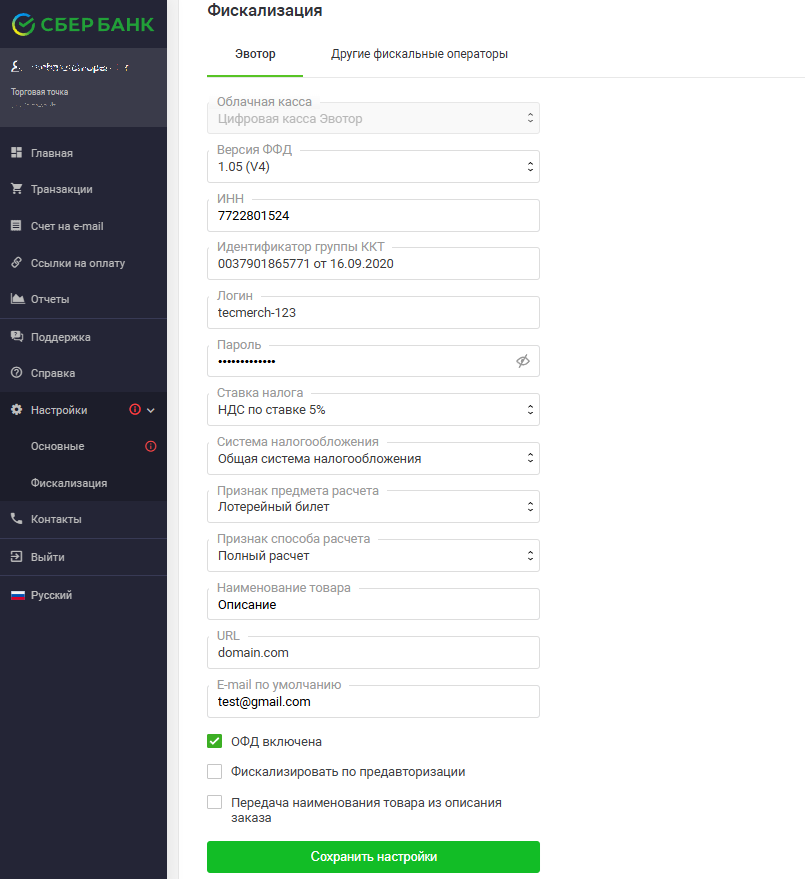
Заполните следующие поля:
| Настройка | Описание |
|---|---|
| Облачная касса | Отображается значение «Цифровая касса Эвотор» |
| Версия ФФД | Версия формата фискальных документов, доступны следующие значения:
Формат версии должен совпадать с форматом, выбранным в личном кабинете банка и в кабинете сервиса фискализации. Неактуально для OFD.ru. |
| ИНН | Введите идентификационный номер налогоплательщика. |
| Идентификатор группы ККТ | Введите идентификатор группы контрольно-кассовой техники. Неактуально для OFD.ru. |
| Логин | Введите логин для доступа к системе оператора фискальных данных (это поле отображается только после выбора оператора фискальных данных). |
| Пароль | Введите пароль для доступа к системе оператора фискальных данных (это поле отображается только после выбора оператора фискальных данных). |
| Ставка налога | Выберите ставку налога, доступны следующие варианты:
|
| Система налогообложения | Выберите систему налогообложения. Доступны следующие варианты:
|
| Признак предмета расчёта | Признак предмета расчёта, список содержит следующие значения:
Перечисленные далее признаки предмета расчета доступны только для ФФД версии 1.2
|
| Признак способа расчёта | Признак способа расчёта, список содержит следующие значения:
|
| Наименование товара | Поле является обязательным для заполнения! Это поле следует использовать, если вы будете отправлять запросы на регистрацию заказа без передачи корзины. В этом случае всегда будет регистрироваться указанное наименование товара. |
| URL | Введите URL-адрес своего интернет-магазина. Неактуально для OFD.ru. |
| Email по умолчанию | Введите адрес электронной почты своего интернет-магазина по умолчанию. |
| ОФД включена | Если флажок установлен, настройки активны. |
| Фискализировать по предавторизации | Используется при двухстадийных платежах. Если флажок установлен, чек будет создаваться при удержании (холдировании) средств. В противном случае чек будет создан после завершения платежа. |
| Передача наименования товара из описания заказа | Если установить этот флажок, в качестве наименования товара оператору фискальных данных будет передаваться содержимое описания (description) заказа. |
Щёлкните на кнопке Сохранить настройки.
Другие фискальные операторы
Для настройки фискализации выполните следующие действия:
- Выполните вход в личный кабинет.
- В боковой панели меню выберите Настройки >Фискализация.
- Перейдите во вкладку Другие фискальные операторы.
- Заполните необходимые поля отображённой формы, руководствуясь таблицей ниже.
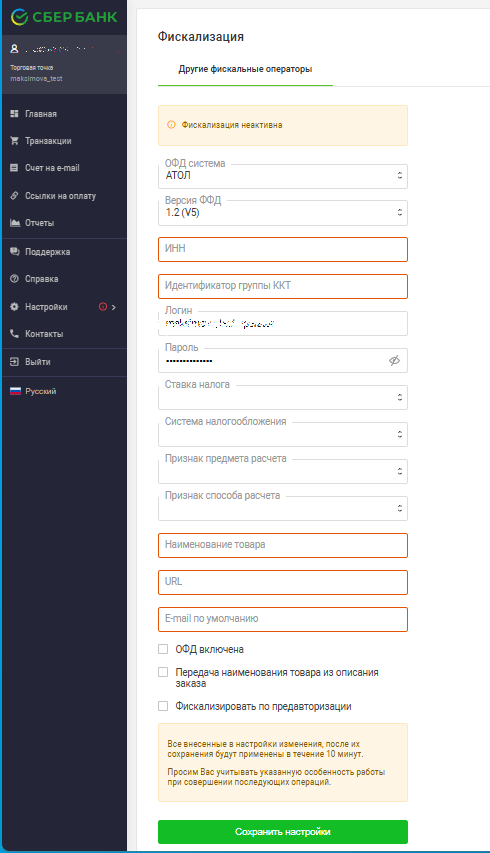
Настройка Описание ОФД система Выберите используемого оператора фискальных данных:
- Цифровая касса Эвотор (этот пункт отображается, если нет отдельной вкладки Эвотор);
- АТОЛ;
- Бизнес.ру;
- ИнитПро;
- OFD.ru;
- Orange Data;
- КОМТЕТ.
Версия ФФД Версия формата фискальных документов, доступны следующие значения:
- 1.05
- 1.2
Формат версии должен совпадать с форматом, выбранным в личном кабинете банка и в кабинете сервиса фискализации.
Неактуально для OFD.ru.
ИНН Введите идентификационный номер налогоплательщика. Идентификатор группы ККТ Введите идентификатор группы контрольно-кассовой техники.
Неактуально для OFD.ru.
Логин Введите логин для доступа к системе оператора фискальных данных (это поле отображается только после выбора оператора фискальных данных). Пароль Введите пароль для доступа к системе оператора фискальных данных (это поле отображается только после выбора оператора фискальных данных). Ставка налога Выберите ставку налога, доступны следующие варианты:
- Без НДС;
- НДС по ставке 0%;
- НДС по ставке 10%;
- НДС по расчётной ставке 10/110;
- НДС по ставке 20%;
- НДС по расчётной ставке 20/120;
- НДС по ставке 5%;
- НДС по расчётной ставке 5/105;
- НДС по ставке 7%;
- НДС по расчётной ставке 7/107.
Система налогообложения Выберите систему налогообложения. Доступны следующие варианты:
- Общая система налогообложения;
- Упрощённая система налогообложения (доходы);
- Упрощённая система налогообложения (доходы минус расходы);
- Единый налог на вменённый доход;
- Единый сельскохозяйственный налог;
- Патентная система налогообложения.
Признак предмета расчёта Признак предмета расчёта, список содержит следующие значения:
- Товар
- Подакцизный товар
- Работа
- Услуга
- Ставка азартной игры
- Выигрыш азартной игры
- Лотерейный билет
- Выигрыш лотереи
- Предоставление РИД
- Платёж
- Агентское вознаграждение
- Составной предмет расчёта
- Иной предмет расчёта
- Имущественное право
- Внереализационный доход
- Страховые взносы
- Торговый сбор
- Курортный сбор
- Залог
Перечисленные далее признаки предмета расчета доступны только для ФФД версии 1.2
- Расход
- Взносы на обязательное пенсионное страхование ИП
- Взносы на обязательное пенсионное страхование
- Взносы на обязательное медицинское страхование ИП
- Взносы на обязательное медицинское страхование
- Взносы на обязательное социальное страхование
- Платеж казино
- Выдача денежных средств банковским платежным агентом
- Подакцизный товар, подлежащий маркировке средством идентификации, не имеющий кода маркировки
- Подакцизный товар, подлежащий маркировке средством идентификации, имеющий код маркировки
- Товар, подлежащий маркировке средством идентификации, не имеющий кода маркировки, за исключением подакцизного товара
- Товар, подлежащий маркировке средством идентификации, имеющий код маркировки, за исключением подакцизного товара
Признак способа расчёта Признак способа расчёта, список содержит следующие значения:
- Предоплата 100%;
- Частичная предоплата;
- Аванс;
- Полный расчет;
- Частичный расчет и кредит;
- Передача в кредит;
- Оплата кредита.
Наименование товара Поле является обязательным для заполнения!
Это поле следует использовать, если вы будете отправлять запросы на регистрацию заказа без передачи корзины. В этом случае всегда будет регистрироваться указанное наименование товара.
URL Введите URL-адрес своего интернет-магазина.
Неактуально для OFD.ru.
Email по умолчанию Введите адрес электронной почты своего интернет-магазина по умолчанию. ОФД включена Если флажок установлен, настройки активны. Передача наименования товара из описания заказа Если установить этот флажок, в качестве наименования товара оператору фискальных данных будет передаваться содержимое описания (description) заказа. Фискализировать по предавторизации Используется при двухстадийных платежах. Если флажок установлен, чек будет создаваться при удержании (холдировании) средств. В противном случае чек будет создан после завершения платежа. Щёлкните на кнопке Сохранить настройки.